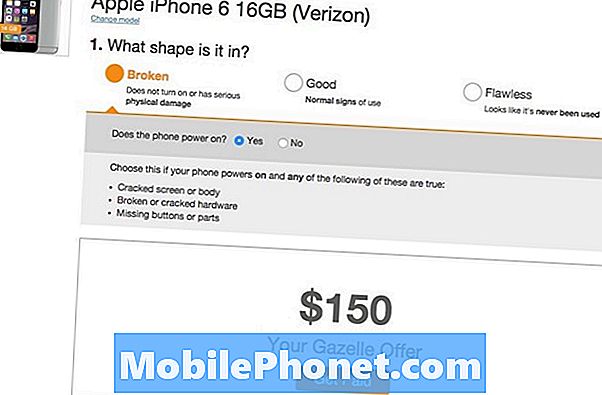Contente
Você está ciente de que pode se conectar à sua rede Wi-Fi doméstica mais rapidamente com o código QR no seu Galaxy Note10 +? Com os códigos QR se tornando quase comuns hoje em dia, não é de se admirar que eles também tenham chegado aos dispositivos Samsung Galaxy ajudando os usuários a fazer as coisas mais rapidamente. Neste tutorial, mostraremos as etapas fáceis sobre como obter um código QR no Note10 + para ajudá-lo a se conectar ao seu wi-fi sem adicionar uma senha. Isso torna o processo não apenas menos incômodo, mas também fornece um pouco de segurança, por não fornecer a senha real a outra pessoa.
Lembre-se de que apenas os dispositivos Samsung Galaxy que executam o sistema operacional Android Pie (9.0), como o Galaxy S10 / Note10, S9 / Note9, S8 / Note8, oferecem suporte a esta função. Se você estiver tentando conectar um segundo dispositivo ao seu Note10 Mobile Hotspot e ele não funcionar, é provável que seu sistema operacional não esteja atualizado.
Como usar o scanner Galaxy Note10 + QR para se conectar ao wi-fi
Para se conectar ao wi-fi com um código QR em um Galaxy Note10 +, primeiro você deve se certificar de que a conexão wi-fi do dispositivo está funcionando. Você pode fazer isso puxando para baixo o painel de configurações rápidas na parte superior da tela e tocando no ícone de wi-fi ou indo em Configurações> Conexões> Wifi> conectar-se a uma rede wi-fi.
Depois de verificar se o Wi-Fi está ativado e funcionando, você pode abrir o código QR para que um segundo dispositivo possa digitalizá-lo para se conectar à rede Wi-Fi. Aqui está o que você deve fazer:
- Abra o aplicativo Configurações.
- Toque em Conexões.
- Toque em Wifi.
- Toque no ícone de engrenagem ou engrenagem.
- Você deve ver o código QR na parte superior.
- No seu segundo telefone, digitalize a imagem do código QR com seu scanner QR ou câmera.
- É isso aí! Seu segundo dispositivo agora deve ser capaz de se conectar ao wi-fi sem a necessidade de inserir uma senha.
Leitura relacionada: Como usar o código QR para Galaxy Note10 + Mobile Hotspot | conecte-se ao ponto de acesso móvel com código QR
Se você for um dos usuários que encontrou um problema com seu dispositivo, informe-nos. Oferecemos soluções para problemas relacionados ao Android gratuitamente, portanto, se você tiver um problema com o seu dispositivo Android, basta preencher o pequeno questionário em esse link e tentaremos publicar nossas respostas nos próximos posts. Não podemos garantir uma resposta rápida, portanto, se o seu problema for urgente, encontre outra maneira de resolvê-lo.
Se você achar esta postagem útil, ajude-nos espalhando a palavra para seus amigos. TheDroidGuy também tem presença em redes sociais, então você pode querer interagir com nossa comunidade em nossa página do Facebook.